Acronis True Image: vytvořte zaváděcí flash disk
Velmi litujeme, že z kritického selhání při provozu operačního systému není pojištěn žádný počítač. Jedním z nástrojů, které mohou systém "oživit", je zaváděcí médium (jednotka USB flash nebo jednotka CD / DVD). S ním můžete znovu spustit počítač, provést jeho diagnostiku nebo obnovit zaznamenanou pracovní konfiguraci. Zjistěte, jak vytvořit spouštěcí jednotku USB flash pomocí aplikace Acronis True Image.
Nástroj Acronis True Image nabízí uživatelům dvě možnosti pro vytváření zaváděcího USB média: plně využívající proprietární technologii Acronis a pomocí technologie WinPE se zásuvným modulem Acronis. První metoda je vhodná pro svou jednoduchost, ale bohužel není kompatibilní se všemi "hardwarovými" prvky, které jsou připojeny k počítači. Druhá metoda je složitější a vyžaduje, aby uživatel měl nějakou znalostní základnu, ale je univerzální a je kompatibilní s téměř veškerým hardwarem. Kromě toho může aplikace Acronis True Image vytvořit zaváděcí médium Universal Restore, které lze spustit i na jiném hardwaru. Dále budeme zvažovat všechny tyto možnosti pro vytvoření zaváděcí flash disk.
Obsah
Vytvoření jednotky flash pomocí technologie Acronis
Za prvé, zjistíme, jak vytvořit bootovací flash disk založený na vlastní technologii společnosti Akronis.
Přesuneme se z úvodního okna programu na položku "Nástroje", která je označena ikonou s obrázkem klíče a šroubovákem.

Provádíme přechod na podkapitolu "Builder Media Builder".
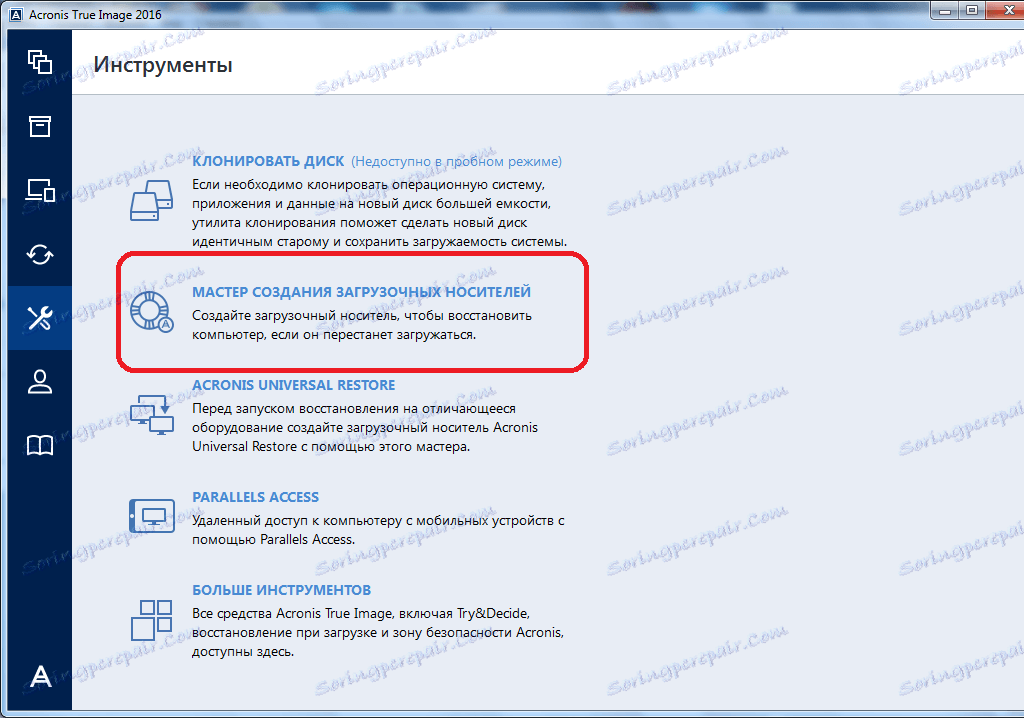
V okně, které se otevře, vyberte položku nazvanou "Spouštěcí médium Acronis".
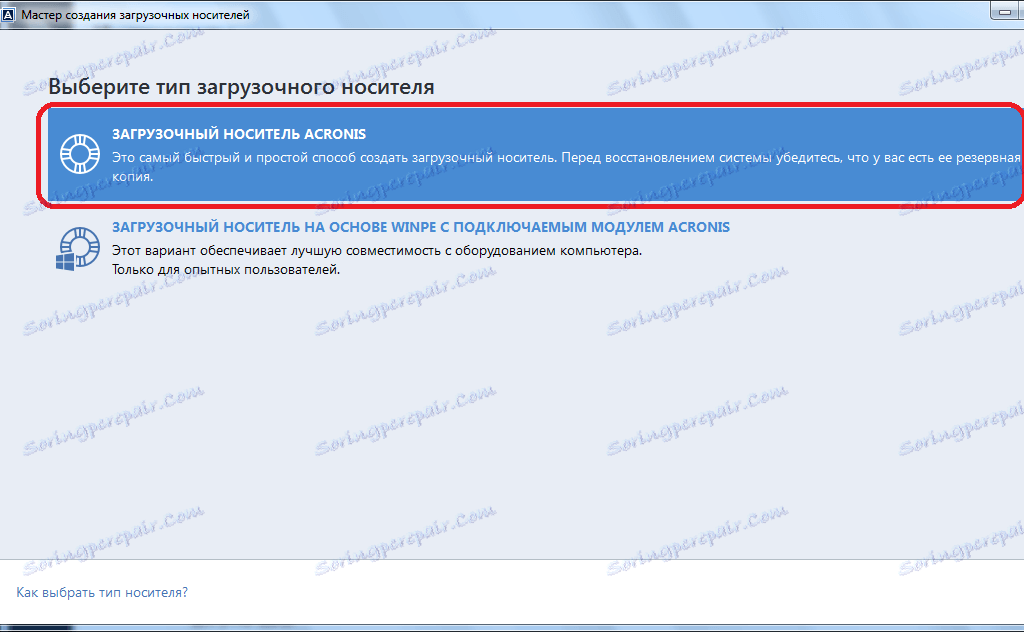
V seznamu diskových jednotek, které se objevují před námi, vybereme správnou jednotku flash.
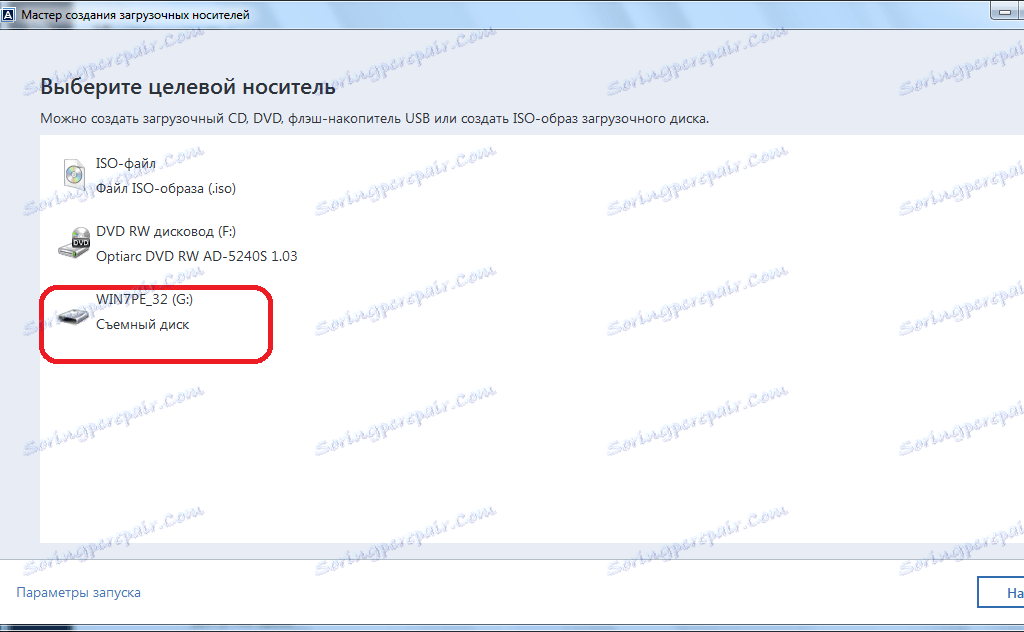
Poté klikněte na tlačítko "Pokračovat".
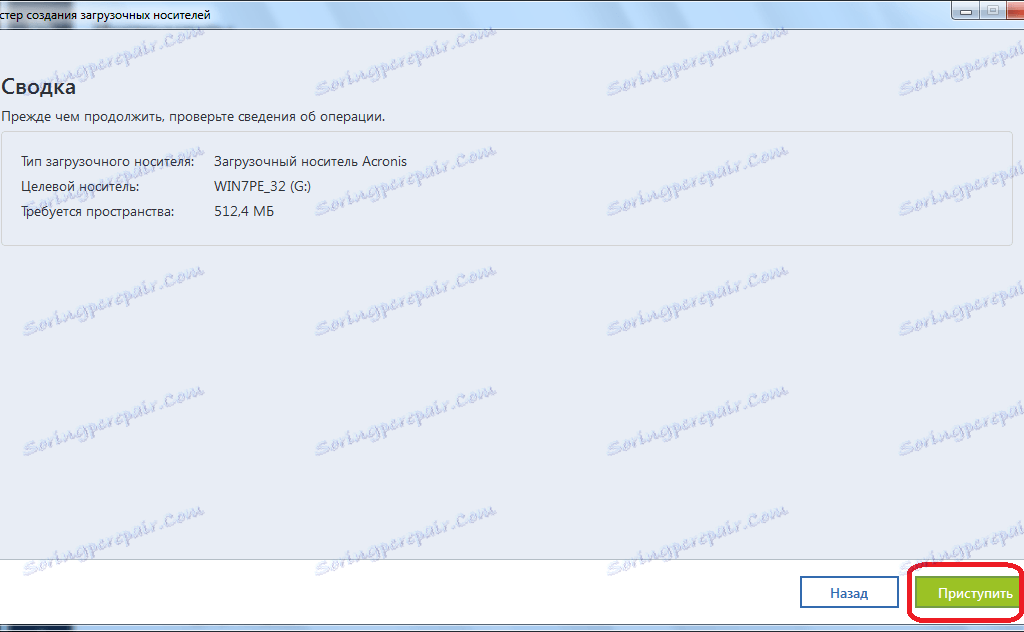
Nástroj Acronis True Image spustí postup vytvoření spouštěcí jednotky USB flash.
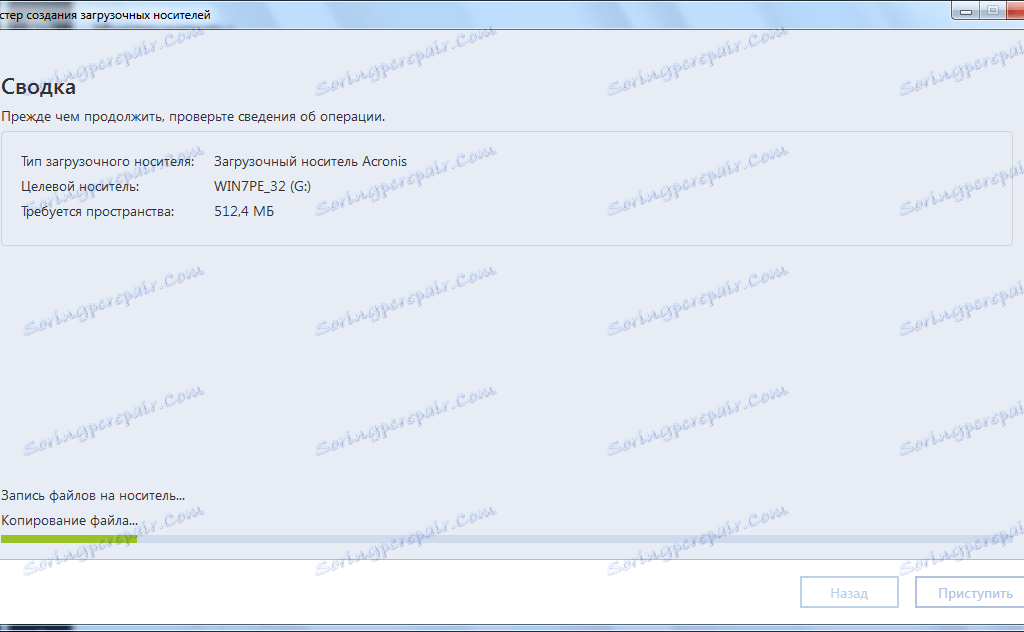
Po dokončení procesu se v okně aplikace zobrazí hlášení, že je zaváděcí médium zcela vytvořeno.

Vytvoření zaváděcího média USB pomocí WinPE
Abyste vytvořili zaváděcí jednotku USB flash pomocí technologie WinPE, před provedením přepnutí do nástroje Bootable Media Builder provádíme stejné manipulace jako v předchozím případě. V tomto průvodci však tentokrát vybereme položku "Zaváděcí médium založené na WinPE s doplňkem Acronis".
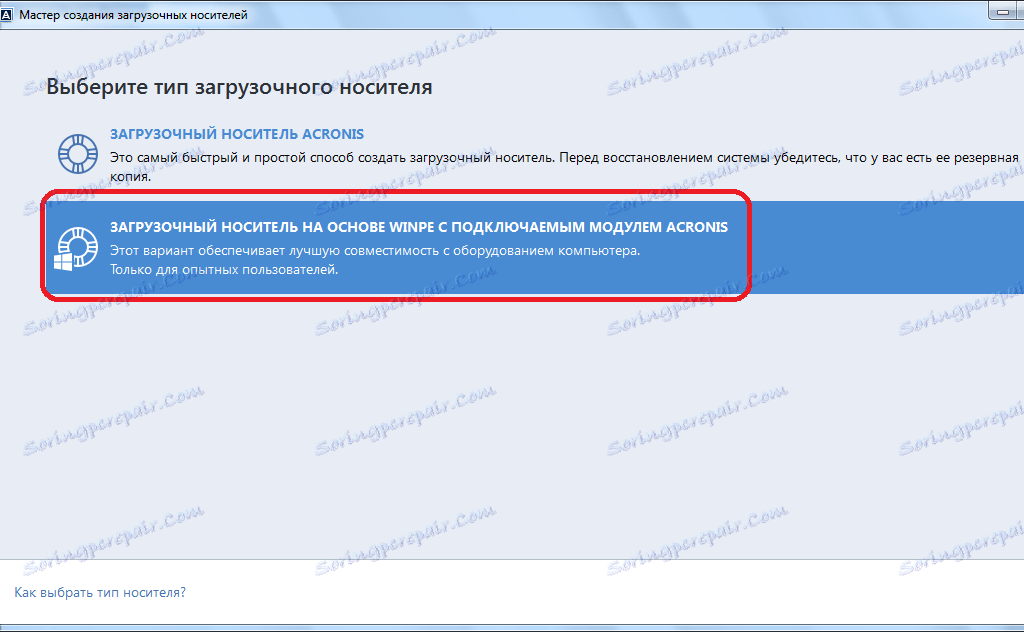
Chcete-li pokračovat v krocích stahování jednotky USB flash, musíte si stáhnout součásti ADK nebo AIK systému Windows. Klikněte na odkaz Stáhnout. Poté je otevřen výchozí prohlížeč, ve kterém je stažen balíček ADK systému Windows.

Po stahování spusťte stažený program. Vyzývá nás ke stažení sady nástrojů pro vyhodnocení a nasazení systému Windows v tomto počítači. Klikněte na tlačítko "Další".
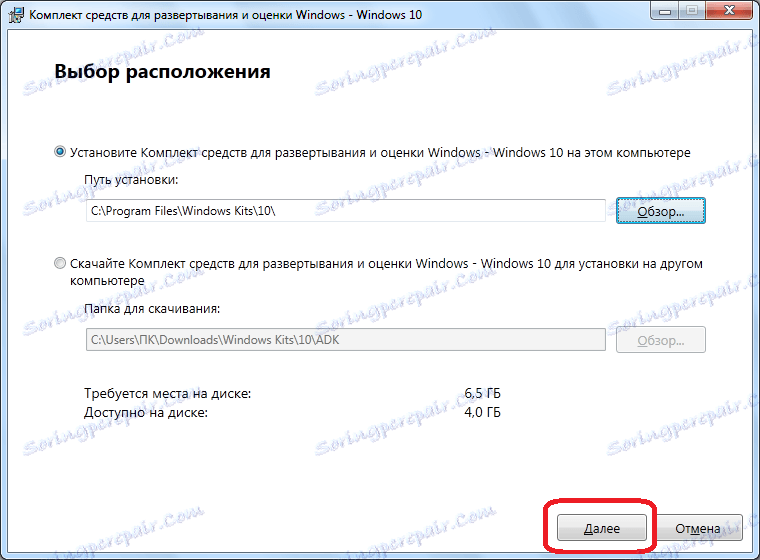
Začněte stahovat a instalovat požadovanou součást. Po instalaci této položky se vrátíme do okna aplikace Acronis True Image a klikneme na tlačítko "Opakovat".
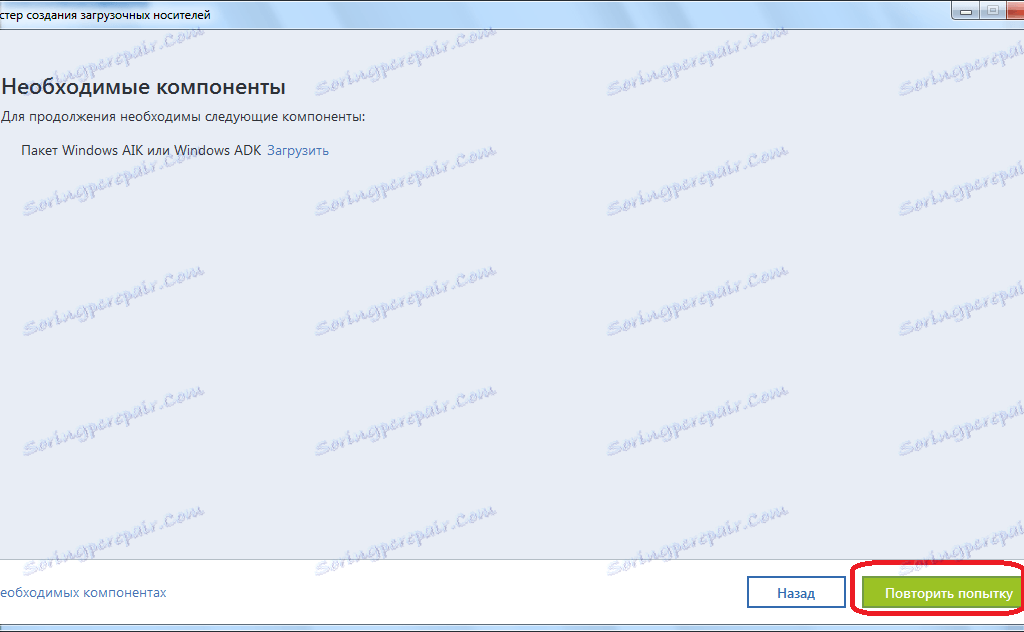
Po výběru požadovaného média na disku se spustí proces vytváření jednotky USB flash, požadovaný formát a je kompatibilní s téměř veškerým hardwarem.
Vytváření Acronis Universal Restore
Chcete-li vytvořit univerzální zaváděcí médium Universal Restore, přejděte do sekce nástrojů a vyberte položku "Acronis Universal Restore".
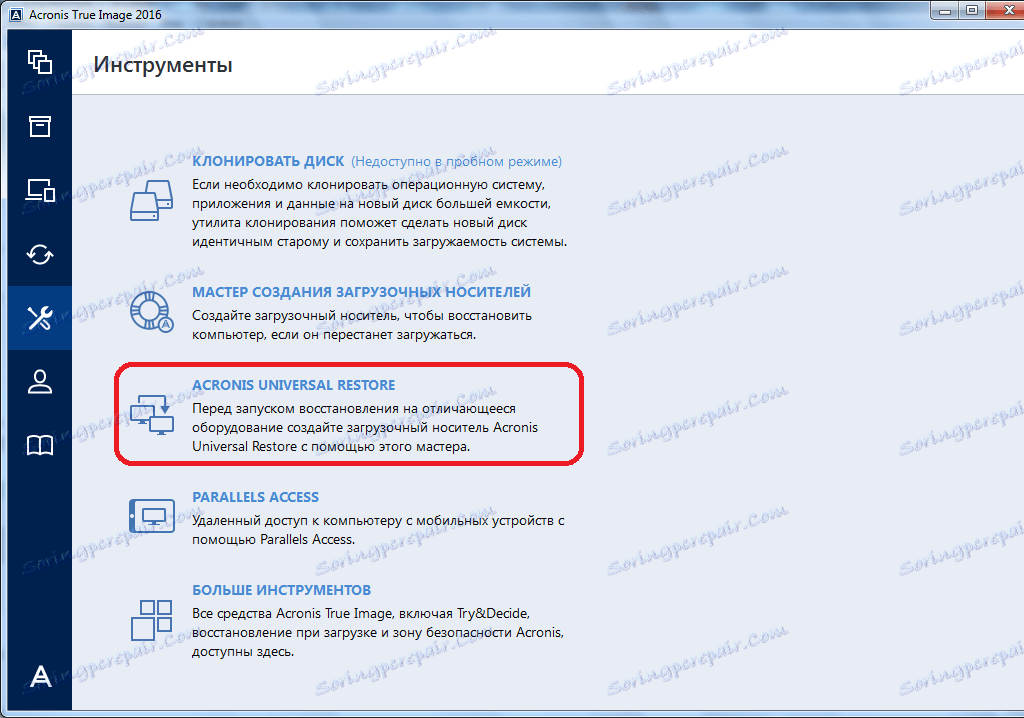
Před námi se otevře okno, které říká, že pro vytvoření konfigurace zaváděcí jednotky USB Flash musíte stáhnout další součást. Klikněte na tlačítko "Stáhnout".
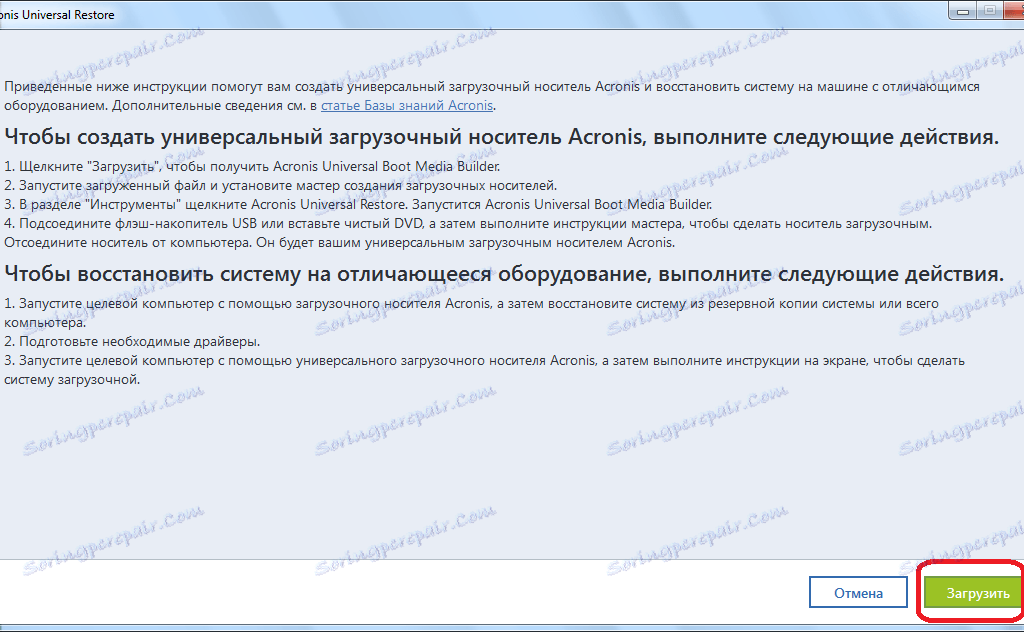
Poté se otevře výchozí webový prohlížeč (prohlížeč), který stáhne požadovanou součást. Po dokončení stahování spusťte nahraný soubor. Otevře se program, který v počítači nainstaluje "Průvodce zaváděcím médiem". Chcete-li pokračovat v instalaci, klikněte na tlačítko "Další".
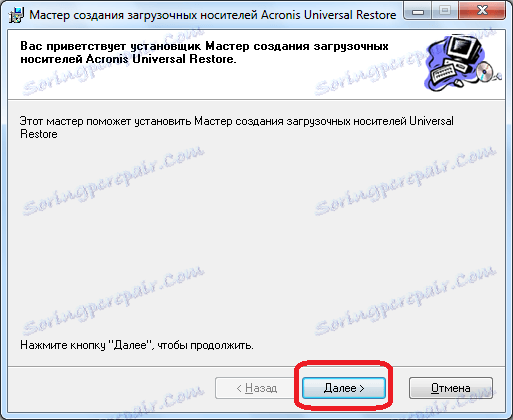
Poté musíme souhlasit s licenční smlouvou přesouváním přepínače do správné polohy. Klikněte na tlačítko "Další".
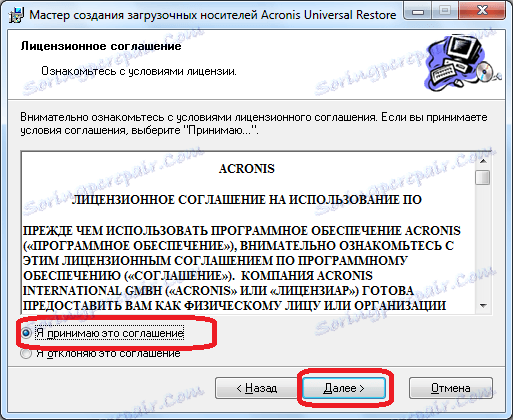
Poté musíme zvolit cestu, kterou bude tato součást nainstalována. Nechte je ve výchozím nastavení a klikněte na tlačítko "Další".

Potom si vybereme, kdo bude k dispozici pro tuto komponentu po instalaci: pouze pro aktuálního uživatele nebo pro všechny uživatele. Po výběru klikněte znovu na tlačítko "Další".
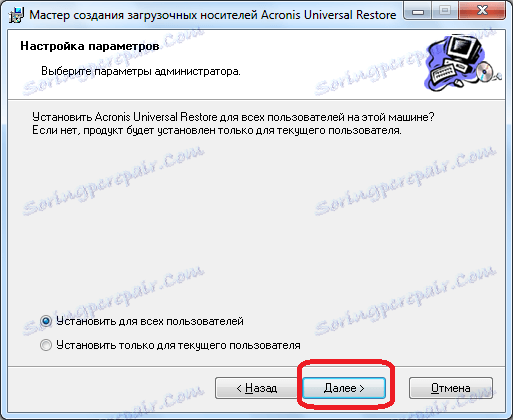
Pak se otevře okno, které naznačuje kontrolu všech dat, které jsme zadali. Pokud je vše správné, klikněte na tlačítko Pokračovat a spusťte instalaci Průvodce zaváděcími médii přímo.
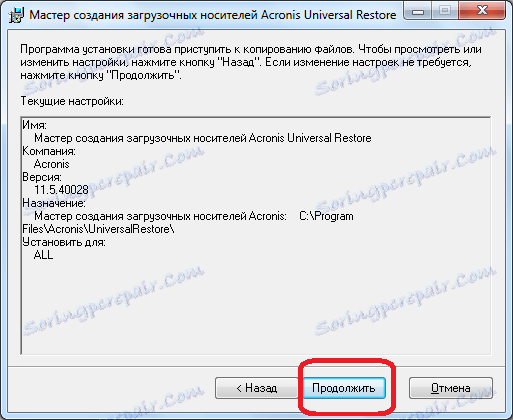
Po instalaci součásti se vraťte zpět do části Nástroje v aplikaci Acronis True Image a znovu přejděte na "Acronis Universal Restore". Otevře se uvítací okno "Průvodce zaváděcími médii". Klikněte na tlačítko "Další".
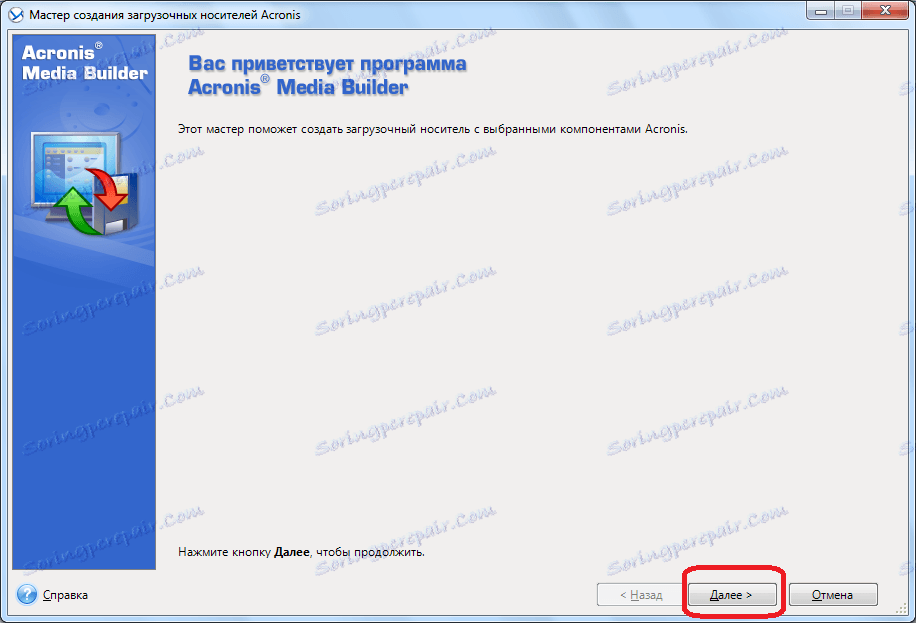
Musíme zvolit, jak se budou zobrazovat cesty v discích a síťových složkách: stejně jako v operačním systému Windows nebo jako v Linuxu. Výchozí hodnoty však můžete ponechat. Klikněte na tlačítko "Další".
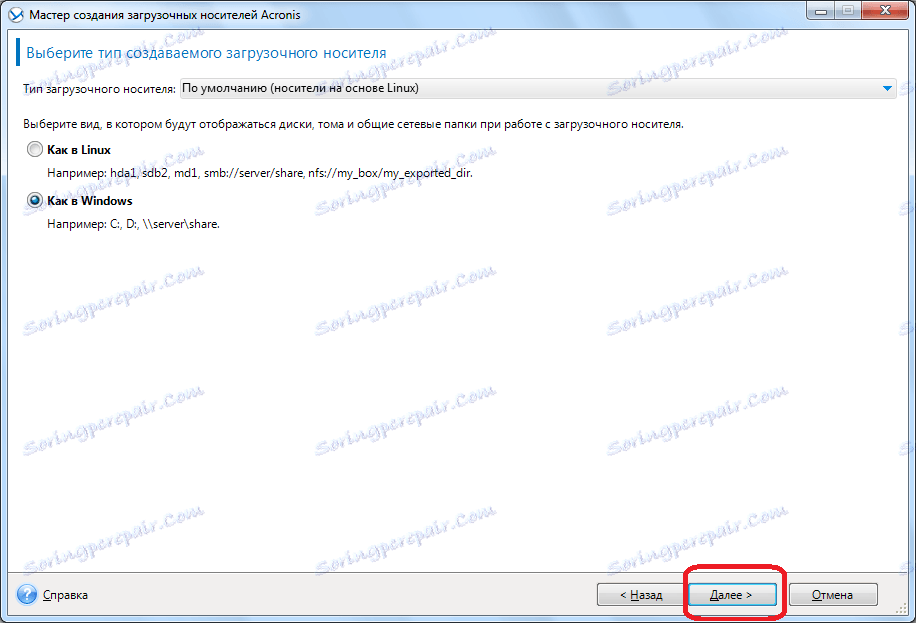
V okně, které se otevře, můžete zadat zaváděcí parametry nebo pole ponechat prázdné. Opět klikněte na tlačítko "Další".
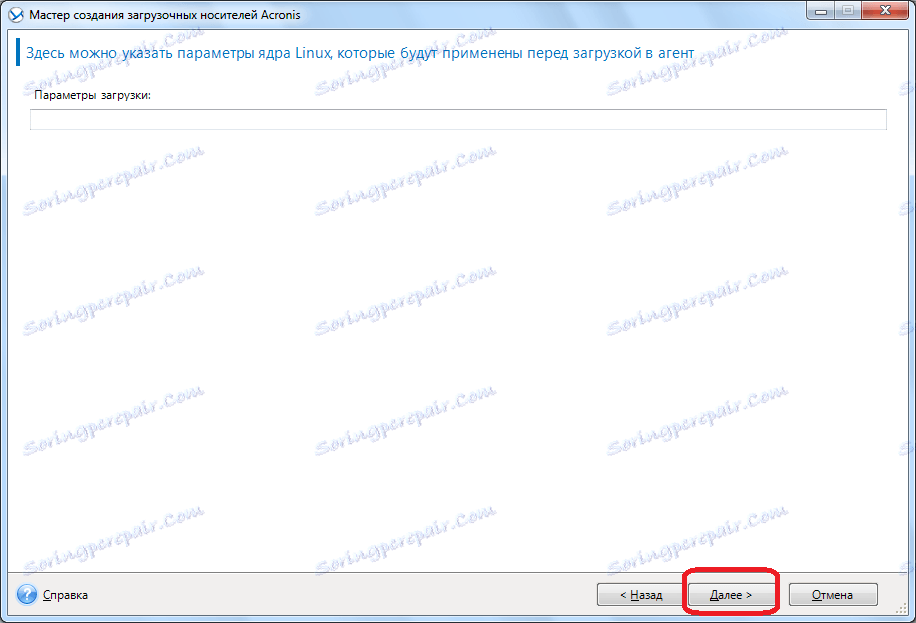
Dalším krokem je výběr souboru komponent, který se má nainstalovat na zaváděcí disk. Vyberte Acronis Universal Restore. Klikněte na tlačítko "Další".
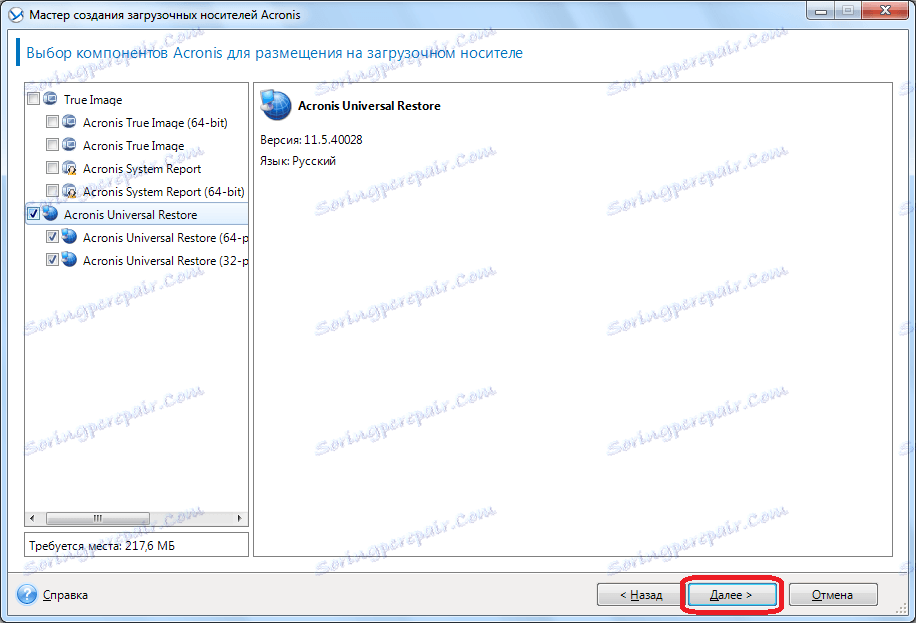
Poté je třeba vybrat médium, jmenovitě USB flash disk, kam se bude nahrávat. Vyberte a klikněte na tlačítko "Další".
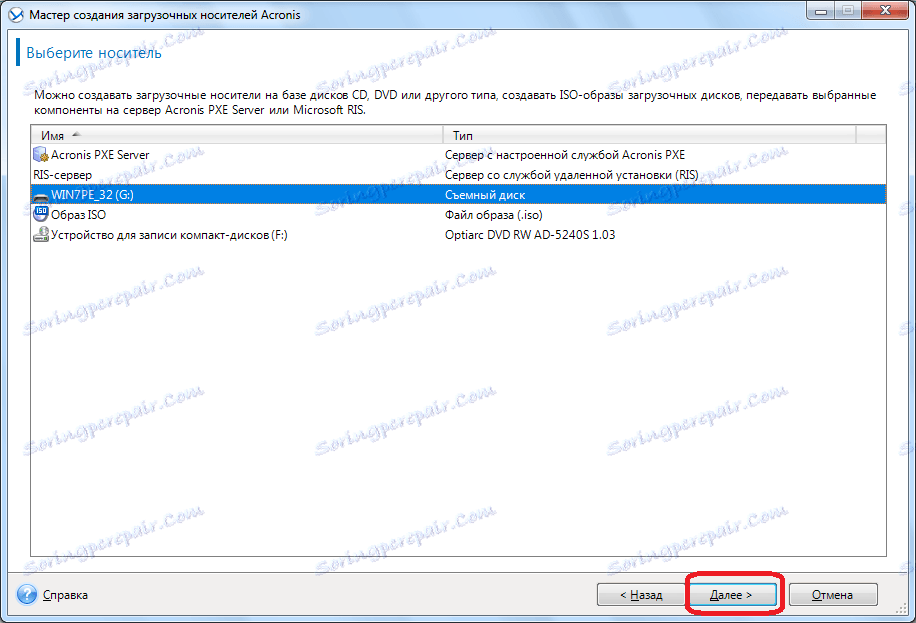
V dalším okně vyberte připravený ovladač systému Windows a znovu klepněte na tlačítko "Další".
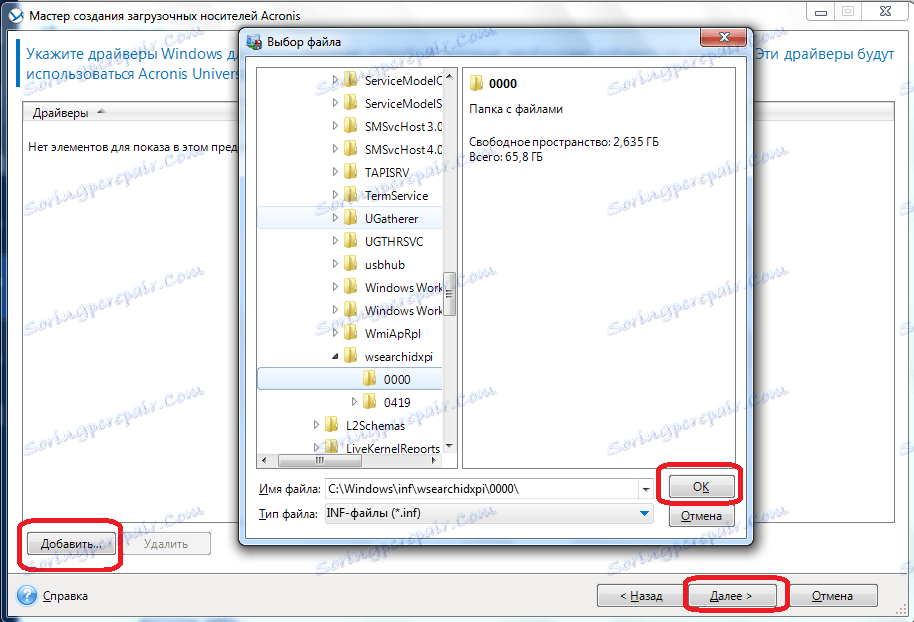
Poté začne skutečné vytvoření spouštěcího média Acronis Universal Restore. Po skončení procesu bude uživatel mít USB flash disk, pomocí něhož je možné spustit nejen počítač, ve kterém byla nahrána, ale i další zařízení.
Jak můžete vidět, nejsnazší způsob, jak vytvořit spouštěcí jednotku USB Acronis True Image založenou na technologii Acronis, která bohužel nefunguje na všech hardwarových úpravách. Chcete-li však vytvořit univerzální médium založené na technologii WinPE a jednotkách flash, Acronis Universal Restore bude vyžadovat určité množství znalostí a dovedností.